Comment Organiser une Réunion avec Vote Uniquement
Harry M
Dernière mise à jour il y a 10 mois
Créer un nouvel événement
La première étape de la création d'un événement consiste à se rendre dans l'onglet Événements.
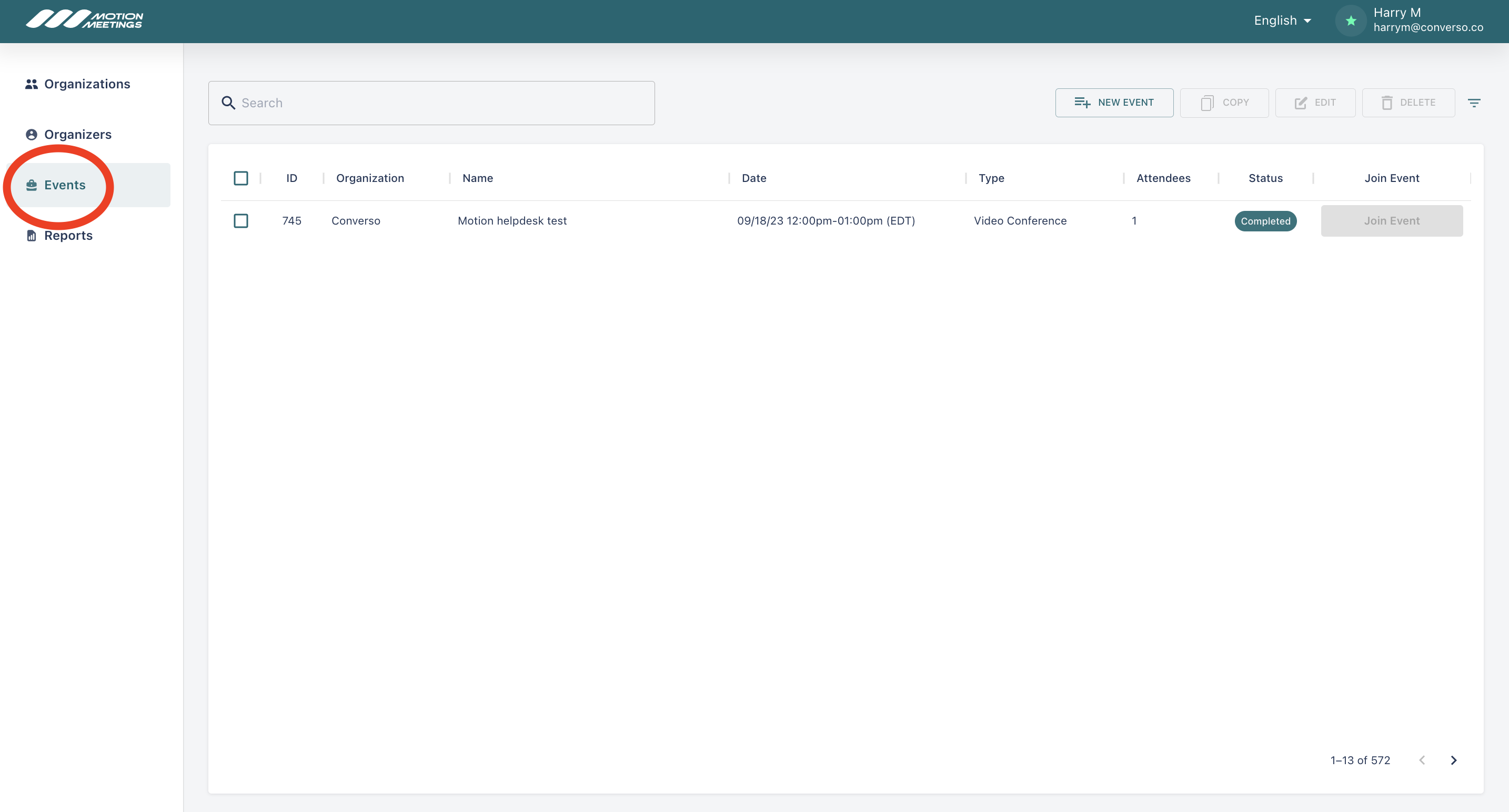
Sélectionnez "Nouvel événement".
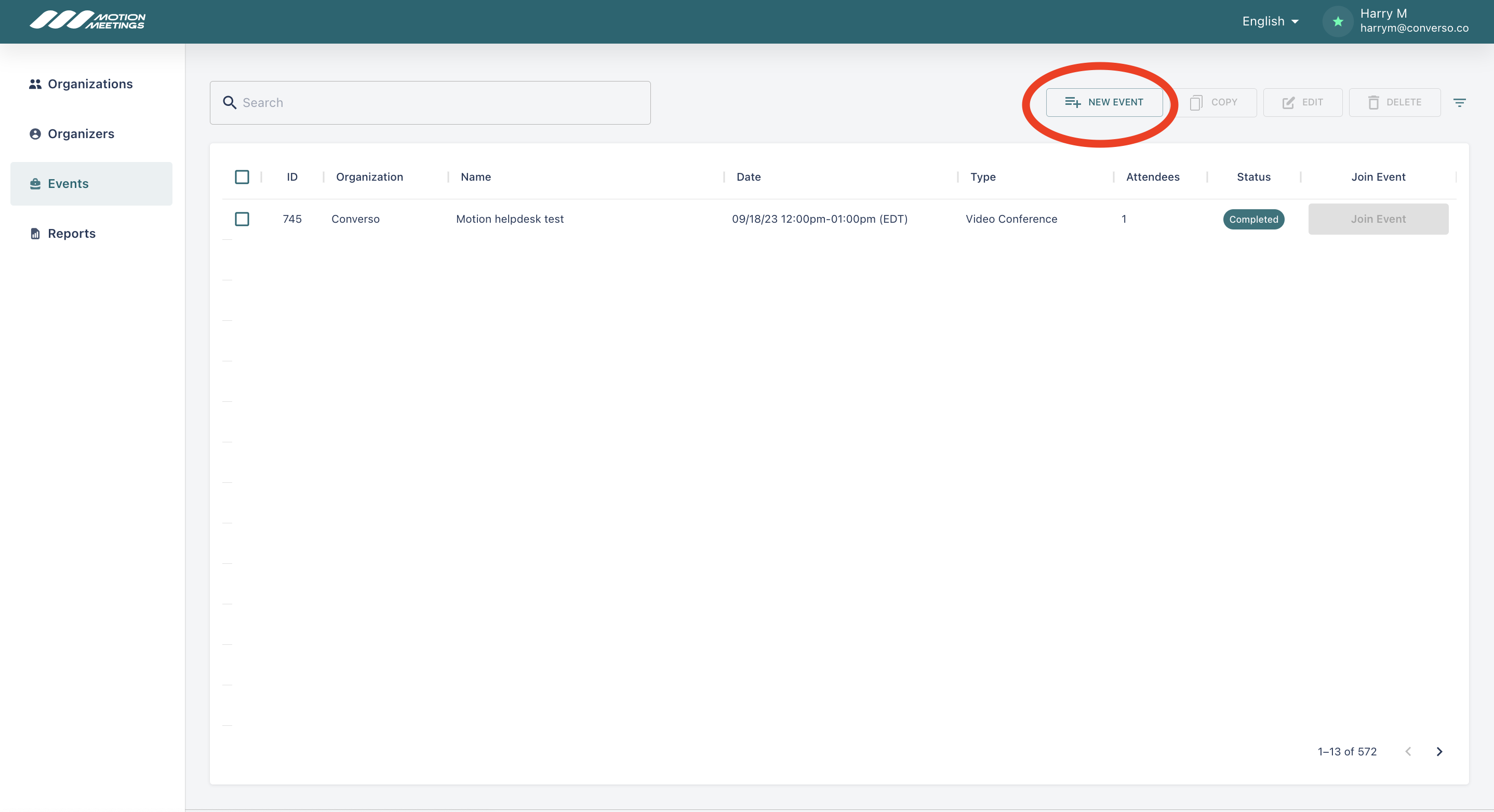
Informations sur l'événement
Ici, vous pouvez nommer, programmer et choisir le type d'événement.
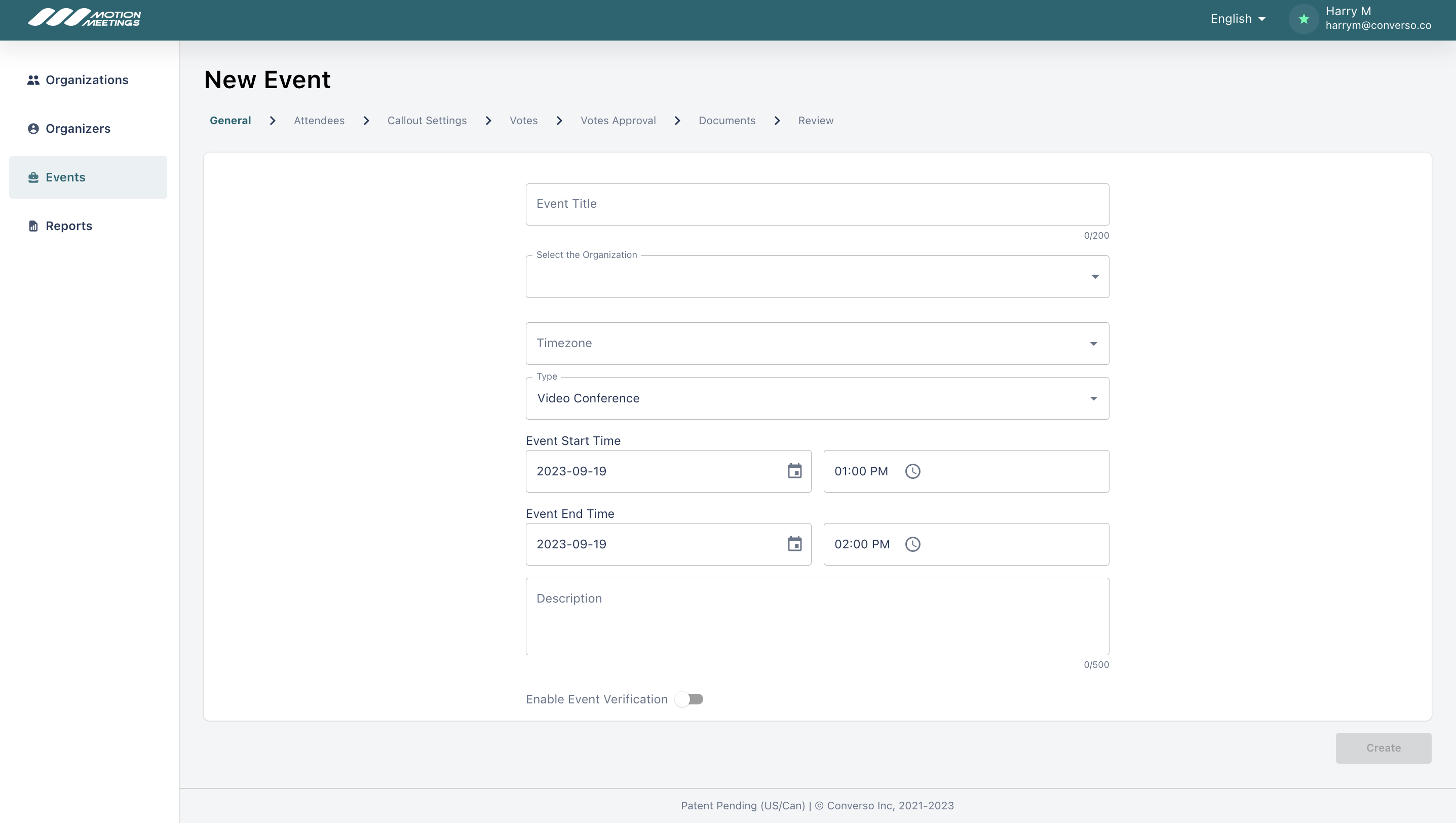
Saisissez un titre pour votre événement et sélectionnez votre organisation dans la liste déroulante. Veillez à choisir un titre pour votre vote que vos participants comprendront.
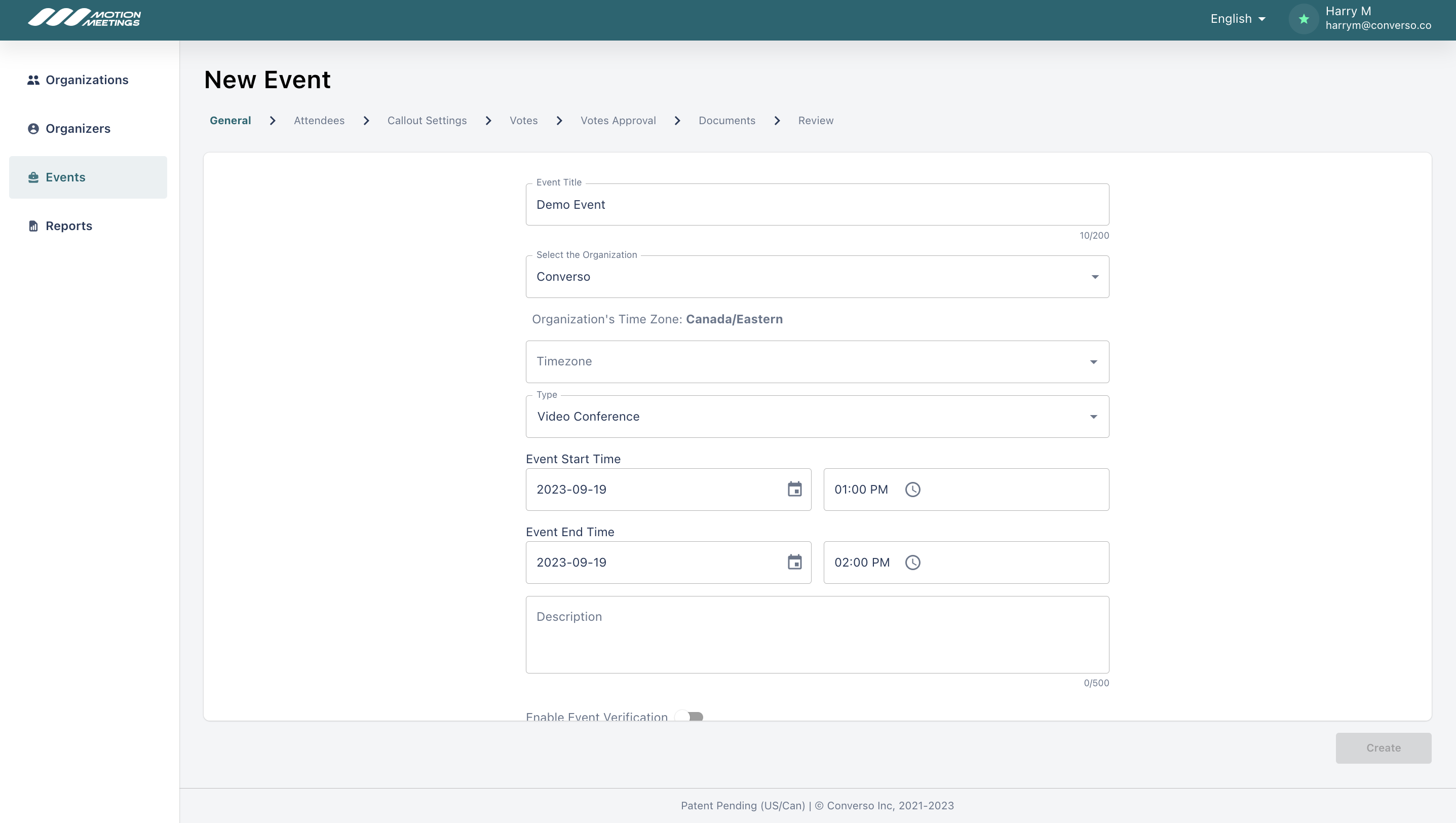
Sélectionnez votre fuseau horaire. Le vote sera programmé dans ce fuseau horaire, qui peut être différent de celui de votre organisation. Assurez-vous d'avoir choisi le bon fuseau horaire pour votre vote.
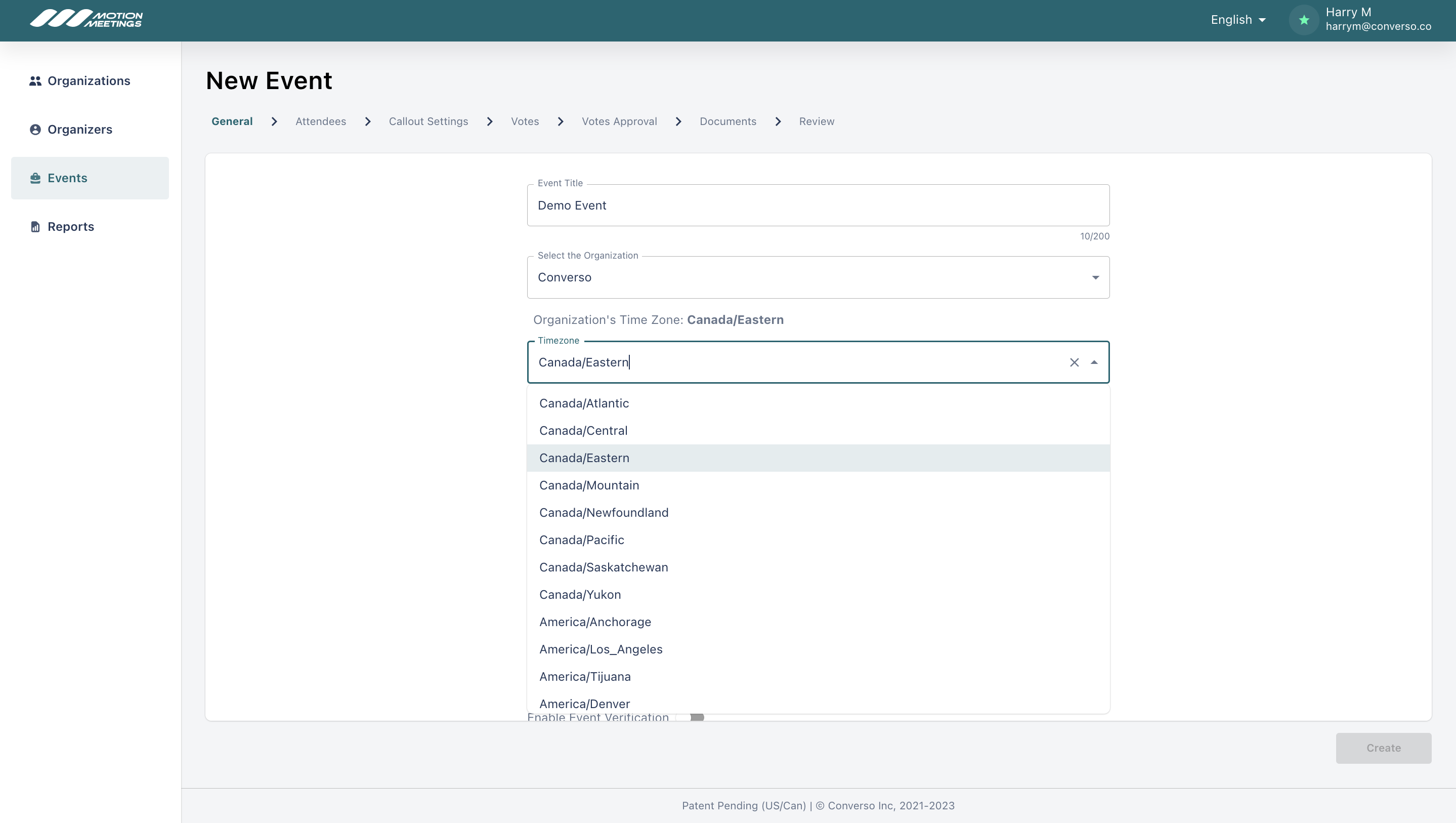
Sélectionnez le type d'événement "vote suelement".

Sélectionnez la date et l'heure de début de votre vote. Les participants pourront commencer à voter à l'heure et à la date sélectionnées.
L'heure de début correspondra au fuseau horaire sélectionné à l'étape "Sélectionnez votre fuseau horaire".
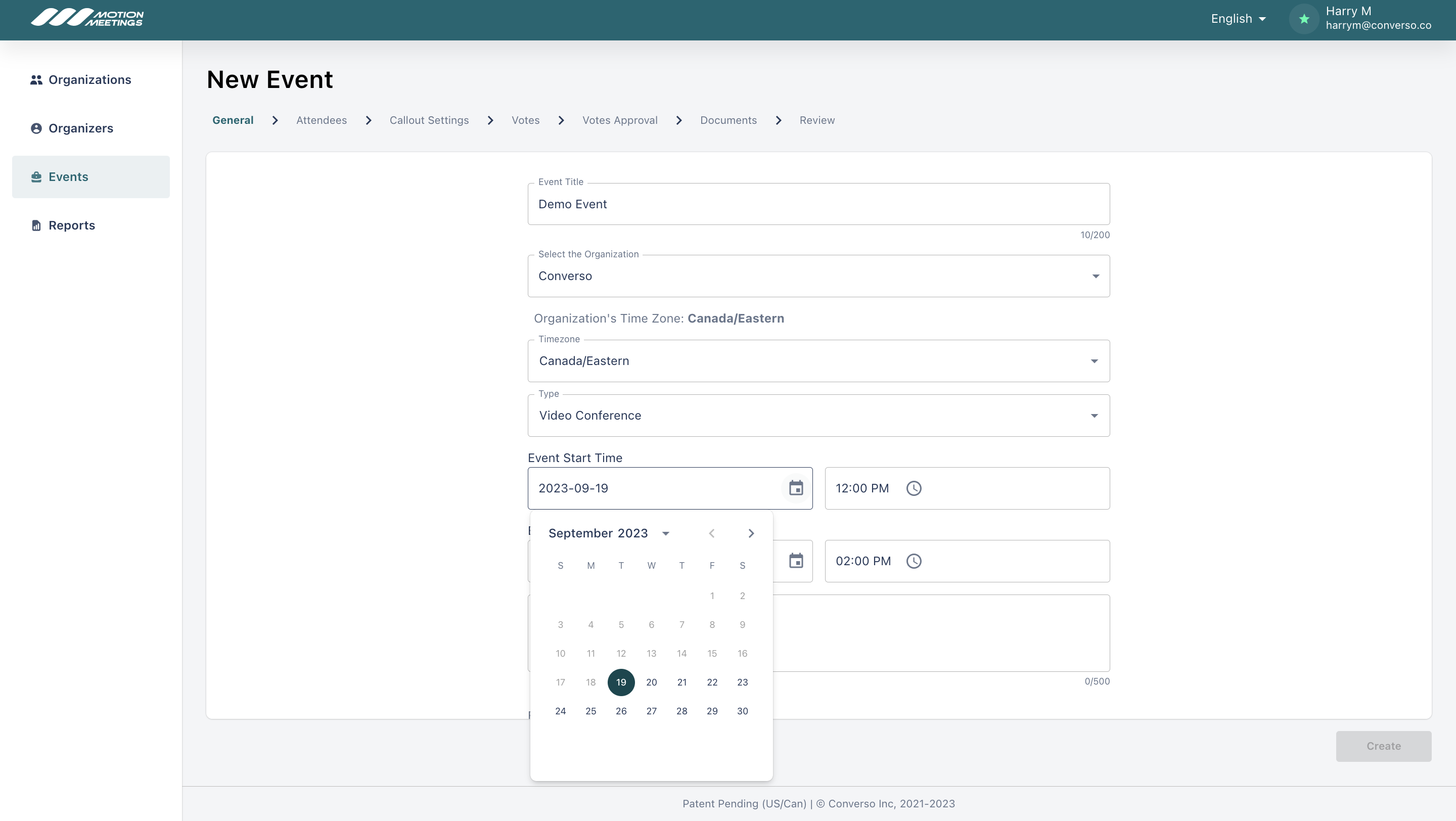
Sélectionnez la date et l'heure de fin du vote. C'est l'heure à laquelle le vote sera clôturé. Utilisez l'horloge et cliquez sur l'heure souhaitée, puis sur la minute souhaitée. Assurez-vous d'avoir choisi AM ou PM dans les coins inférieurs gauche et droit de la fenêtre pop-up. Vous pouvez ensuite cliquer pour quitter la fenêtre pop-up.
Notez que l'heure de début sera celle du fuseau horaire que vous avez sélectionné à l'étape "Sélectionnez votre fuseau horaire".
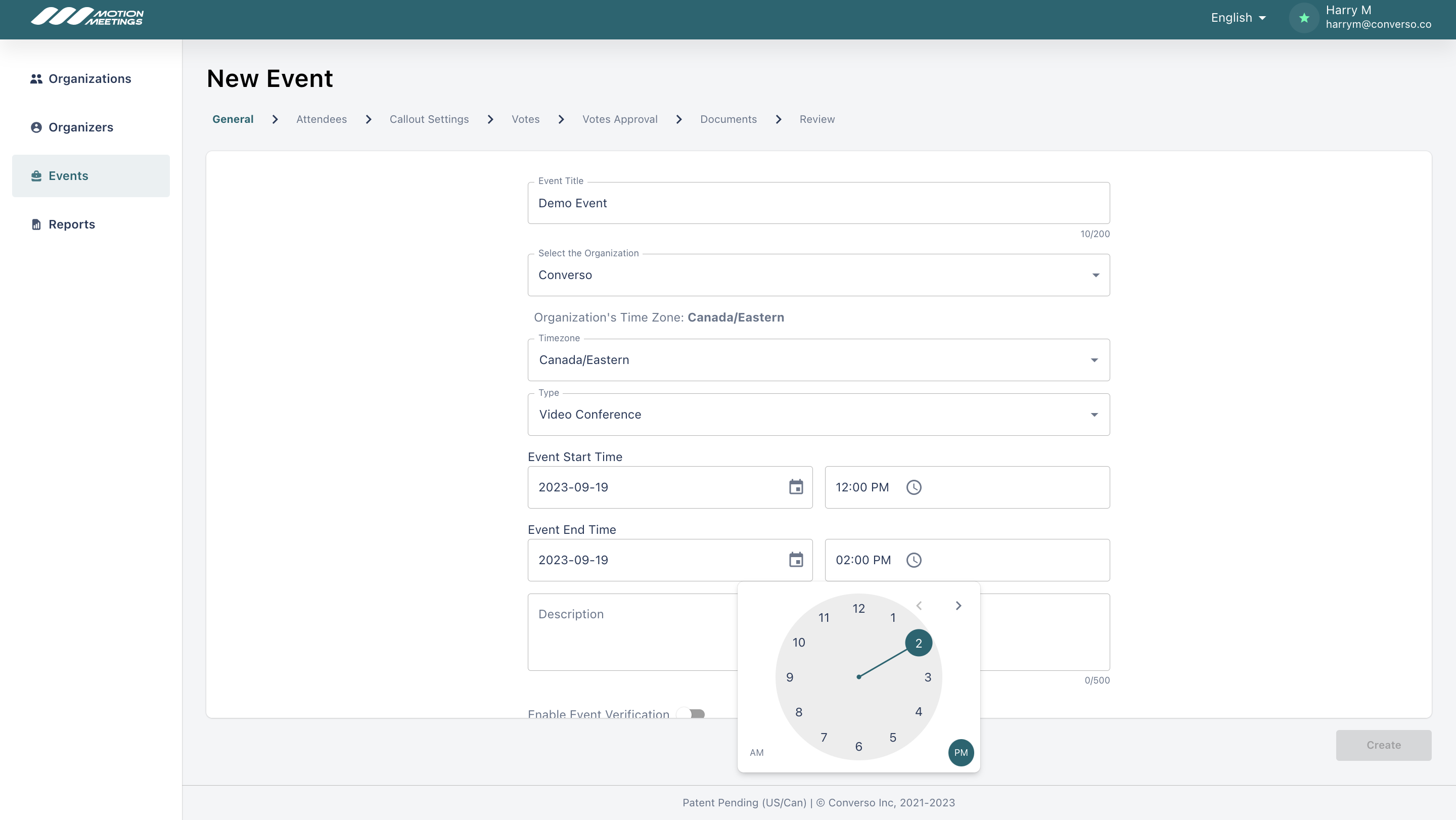
Saisissez une brève description de votre événement. Cette description sera incluse dans le courriel envoyé à tous les participants. Veillez à ce que toute information essentielle qui doit être transmise aux participants soit indiquée dans ce champ. (Plus loin dans le processus, il sera possible de télécharger des documents auxquels les électeurs auront accès).
Ajouter des participants (Nouveau participant)
Pour ajouter des participants manuellement, cliquez sur le bouton "Nouveau participant".
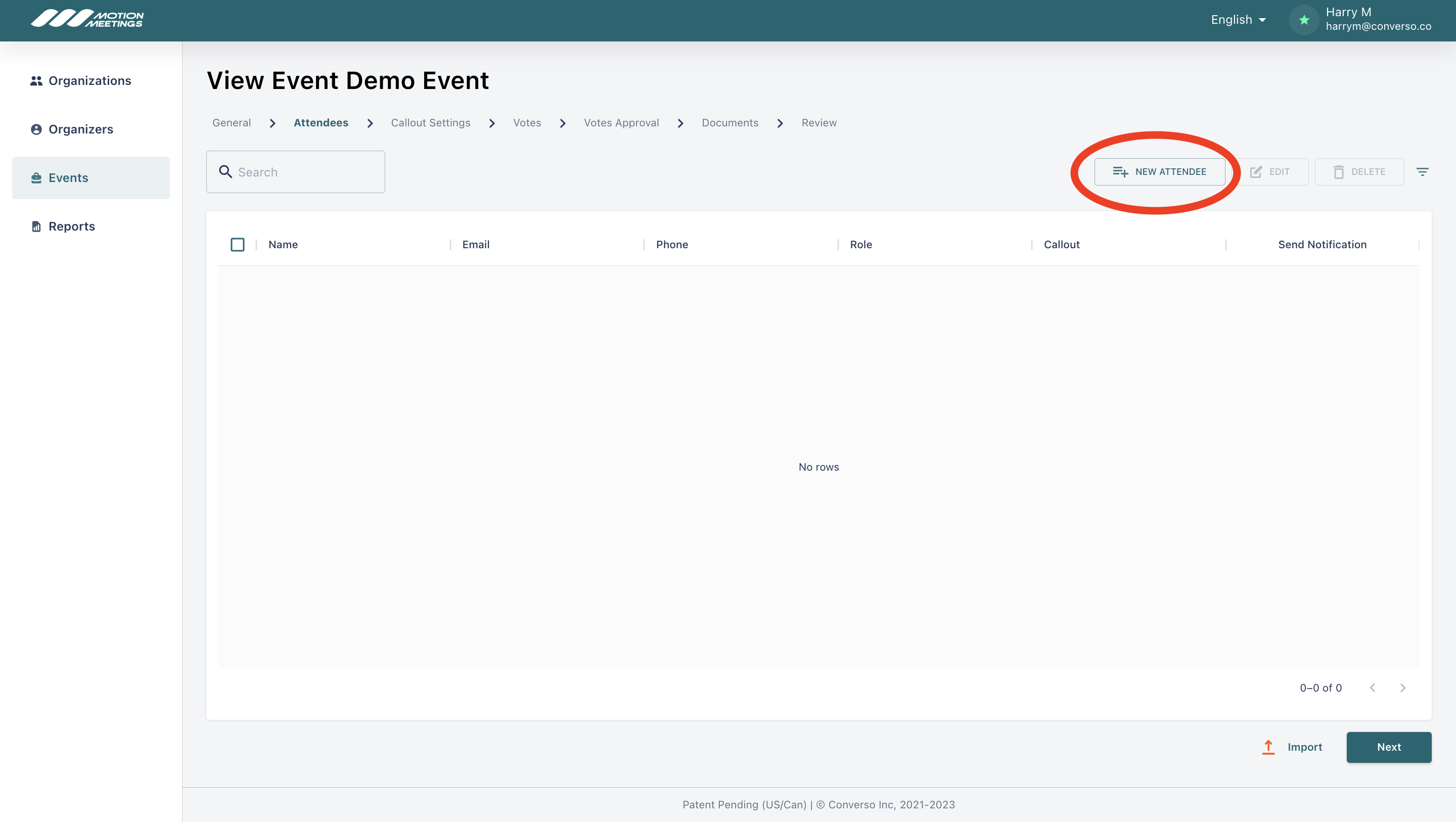
Saisissez ensuite les informations relatives aux participants.
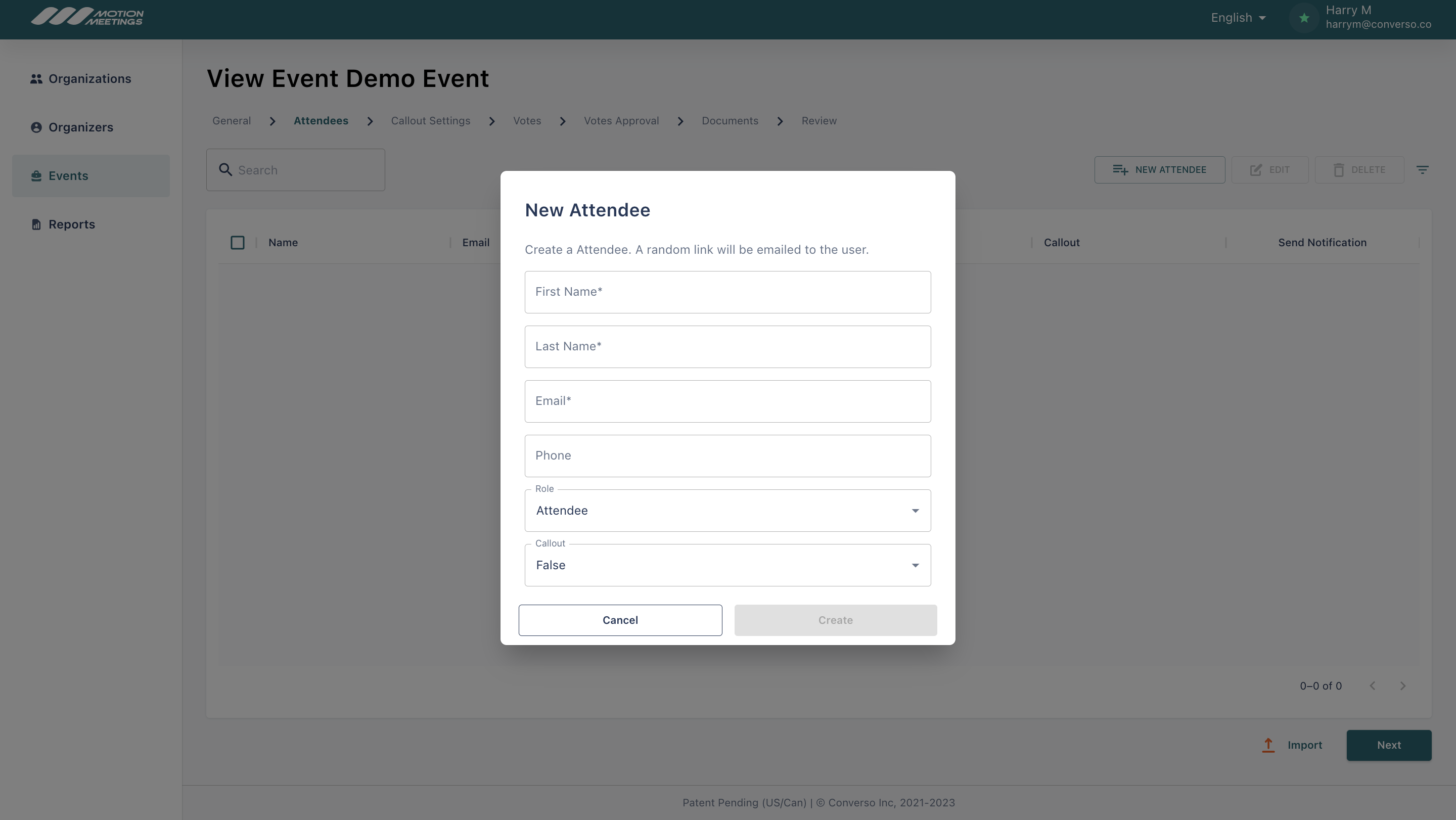
Sélectionnez le rôle du participant.
Participant - Commence dans la salle de diffusion, doit lever la main et être sélectionné pour parler, peut voter.
Participant en personne - Pour ceux qui assistent à l'événement en personne et qui votent dans la salle.
Orateur - Commence dans la salle de réunion principale, peut se mettre en sourdine, parler et sera visible. Les orateurs peuvent également voter.
Observateur : il commence dans la salle de diffusion et ne peut ni lever la main ni voter.
Screener (filtrage) - Opérateur de l'événement, il est autorisé à filtrer les participants qui souhaitent s'exprimer.
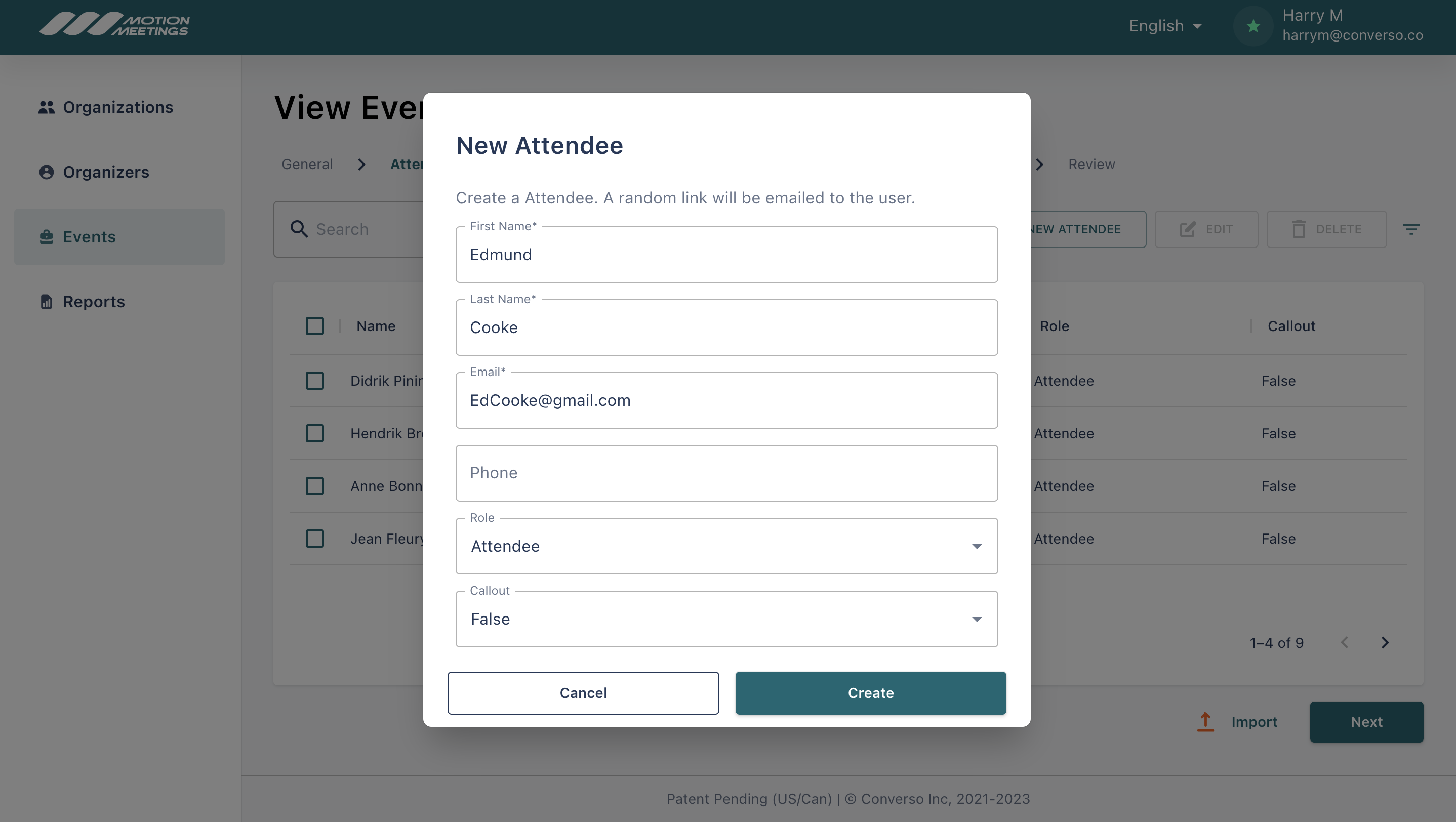
Ajouter des participants (importation)
Pour importer des listes de participants, cliquez sur le bouton "Importer".
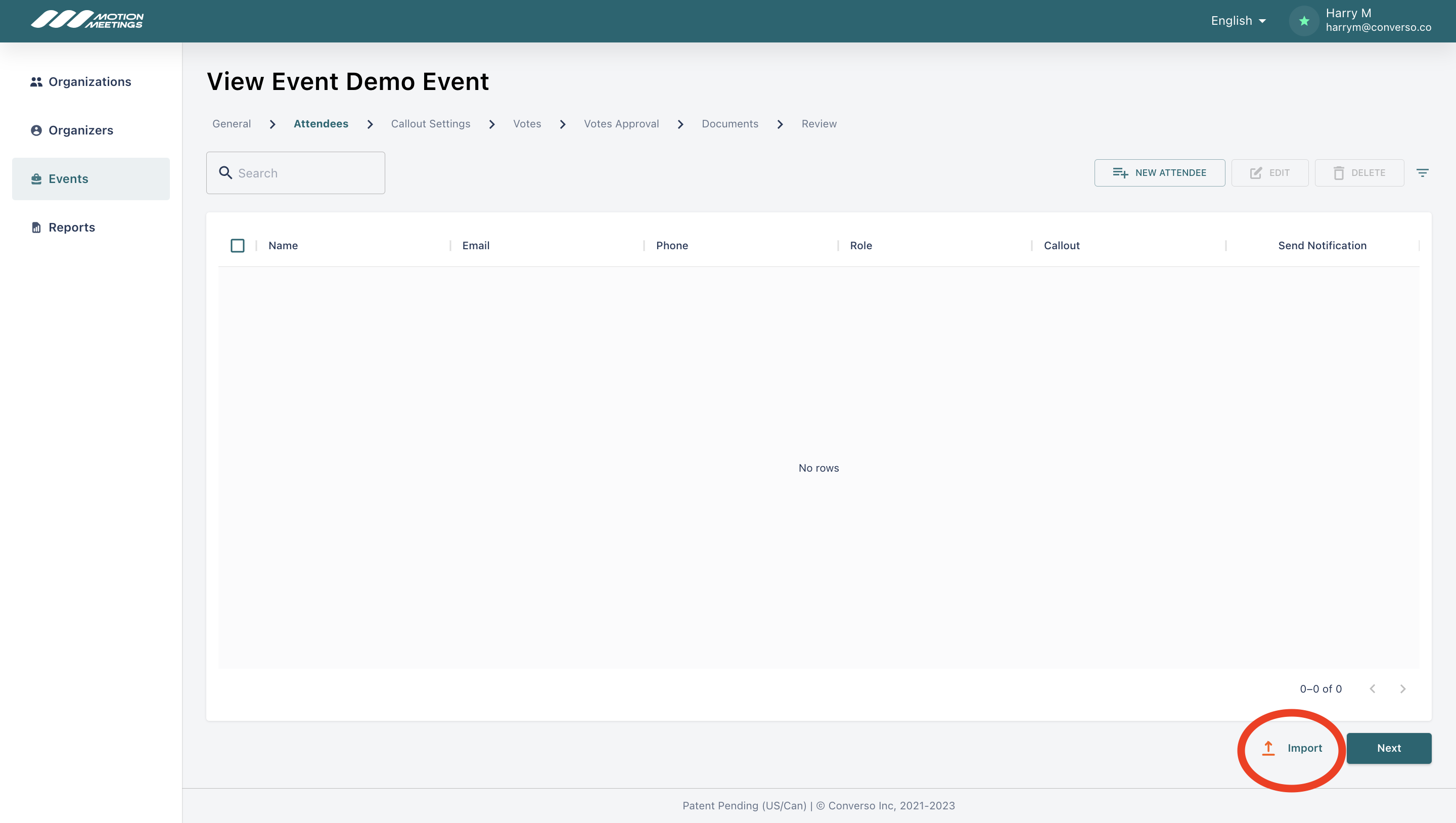
Une fenêtre contextuelle s'ouvre pour vous permettre de télécharger une liste de participants.
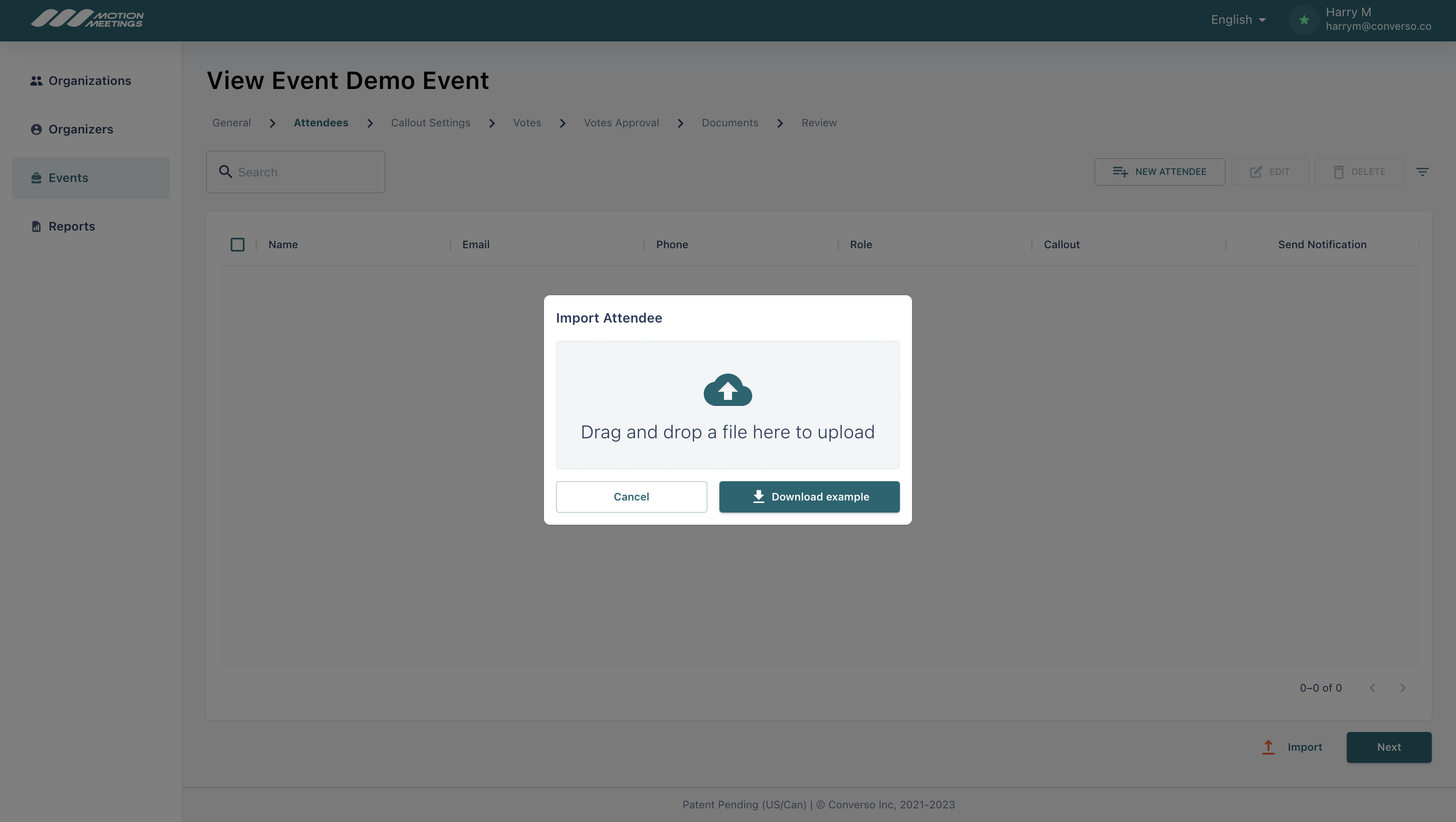
Voici un exemple de liste.
Les colonnes doivent être : -Prénom - Nom - Courriel - Numéro de téléphone - Rôle - Appel (oui ou non). Assurez-vous que les colonnes de votre liste correspondent aux colonnes requises, sinon vous recevrez un message d'erreur et vous ne pourrez pas télécharger.
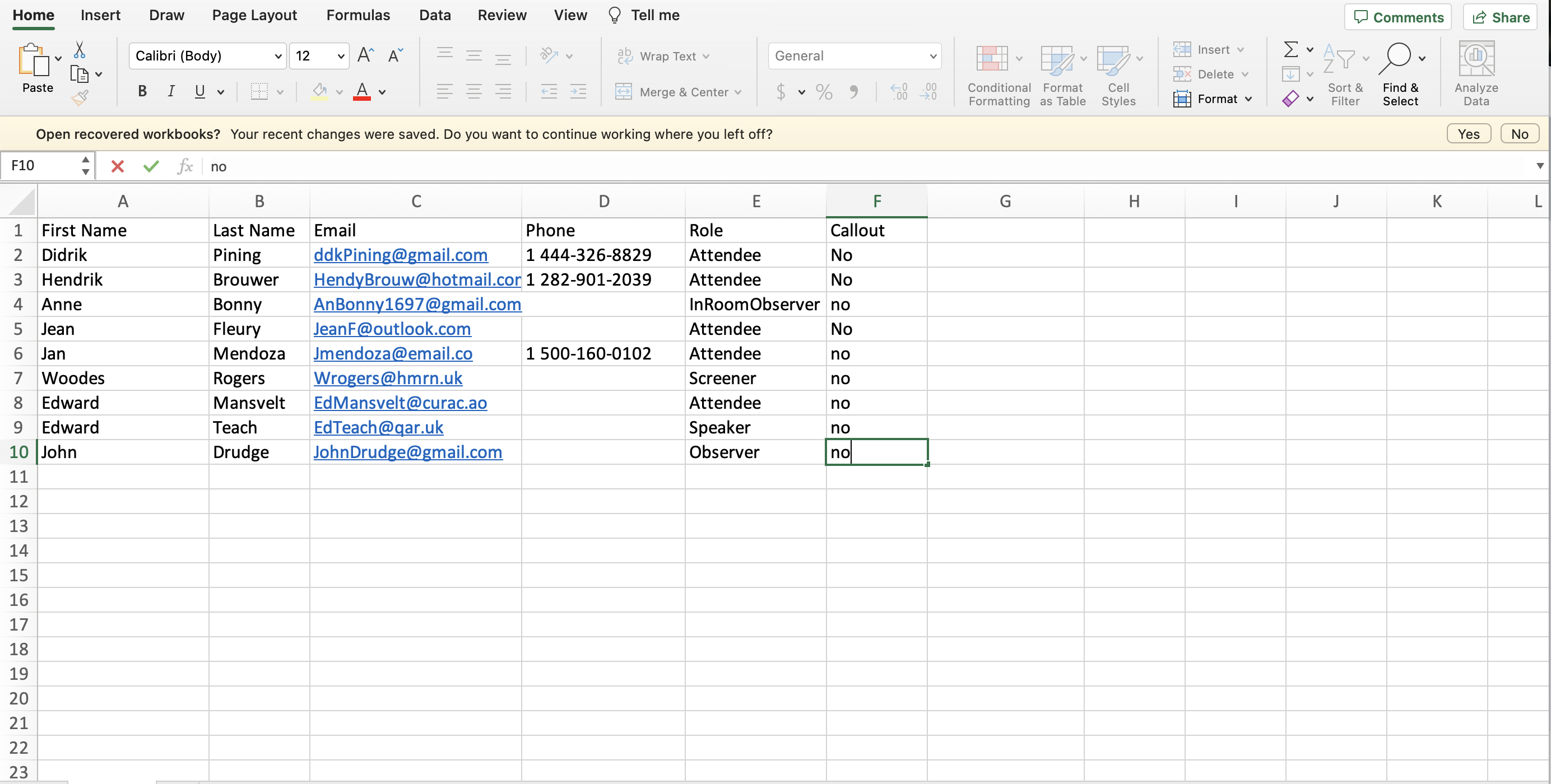
Cliquez sur Charger et vous obtiendrez la liste des participants.

Cliquez sur suivant.
Votes
Pour ajouter un vote à votre réunion, cliquez sur le bouton "Nouveau vote".
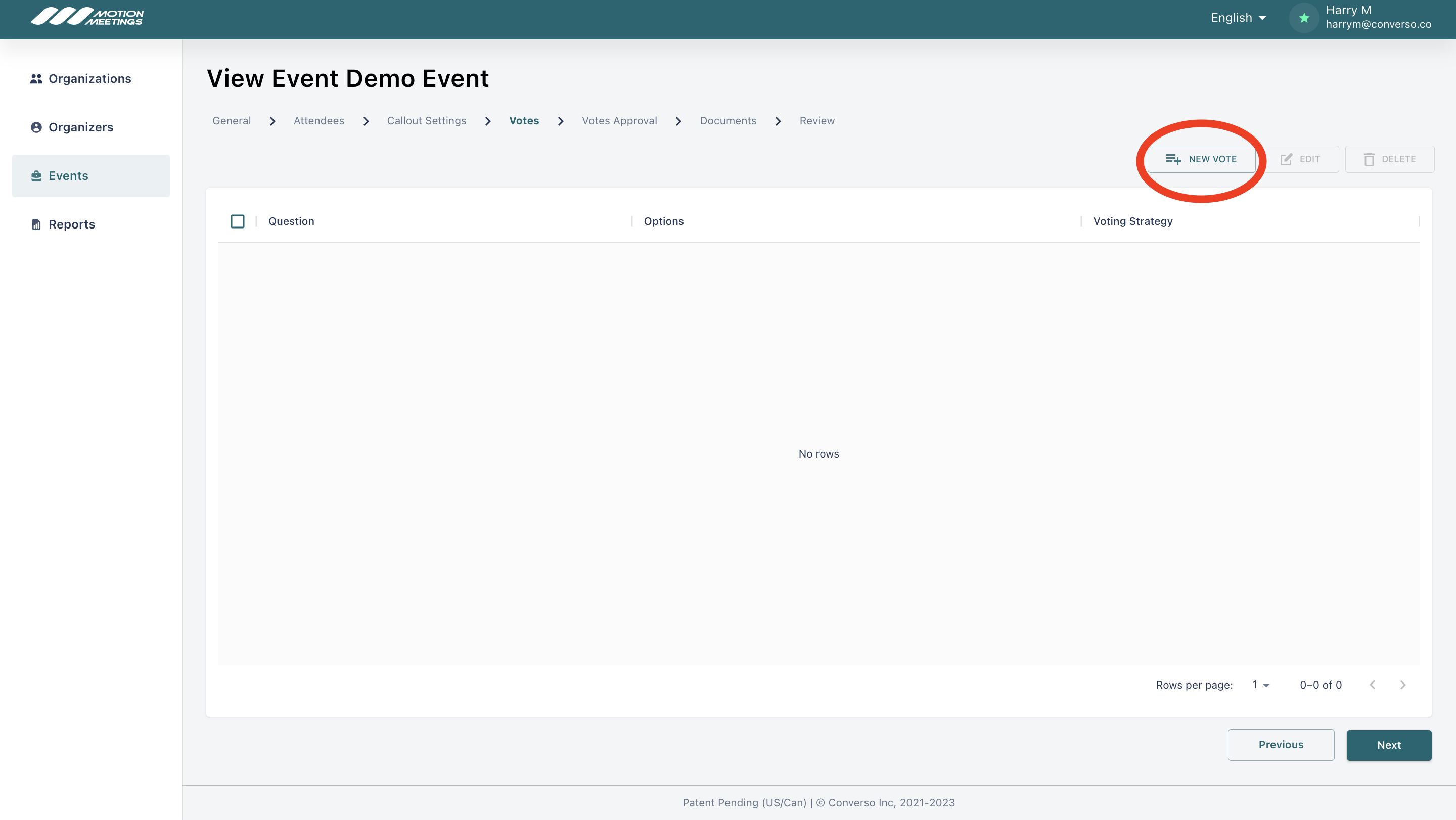
Sélectionnez le type de vote que vous souhaitez organiser.
Saisissez la question.
Ajoutez des options (vous pouvez avoir jusqu'à 9 options dans un seul vote).
Cliquez sur "Créer".

Approbation des votes
Cette page vous permet de visualiser tous les votes que vous avez créés sur la page précédente.
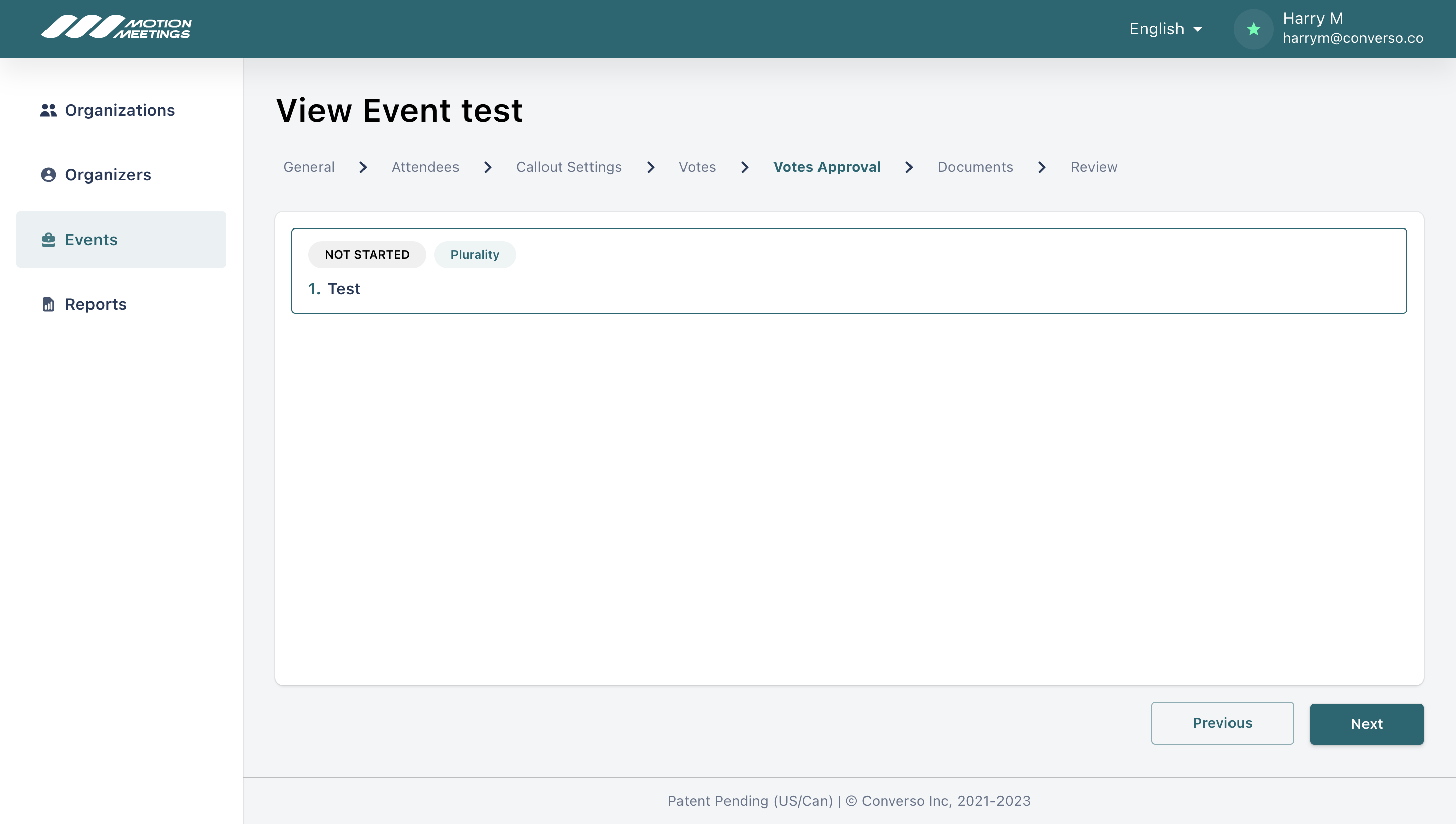
Cliquez sur "Suivant" lorsque vous avez terminé et que vous avez confirmé que la question et les options du vote sont correctes.
Documents
Dans cet onglet, vous pouvez ajouter des documents que les participants pourront télécharger. Il vous suffit de glisser-déposer les fichiers ou de sélectionner un fichier sur votre ordinateur. (Les fichiers vidéo et audio ne sont pas pris en charge.)
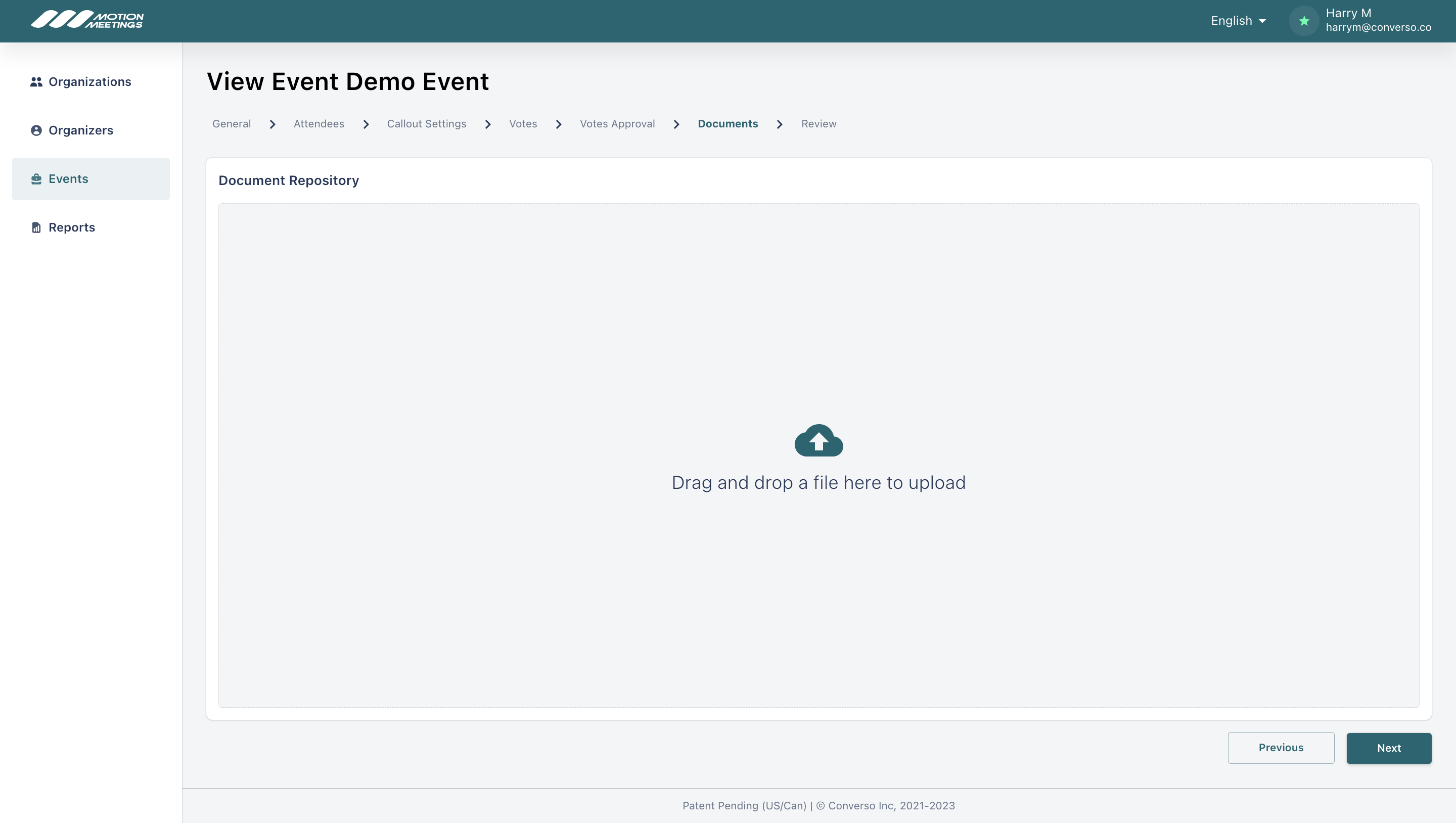
Cliquez sur suivant.
Révision
Vous pouvez consulter tous les détails de votre événement. Pour envoyer les courriels d'invitation à la réunion, cliquez sur "Activer maintenant". Pour envoyer les courriels d'invitation à la réunion plus tard, cliquez sur "Activer plus tard".
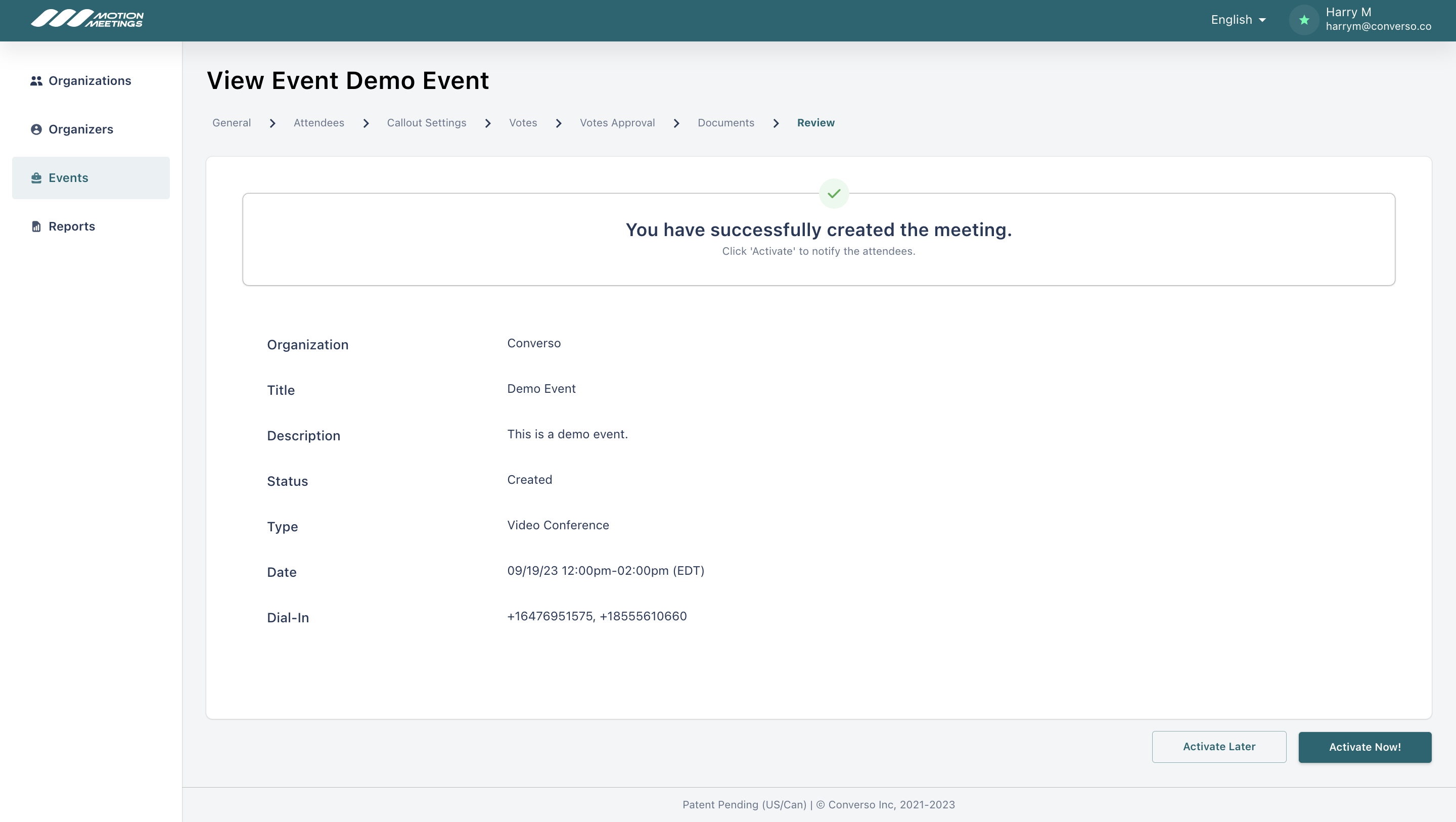
Félicitations! Vous avez organisé votre réunion!

